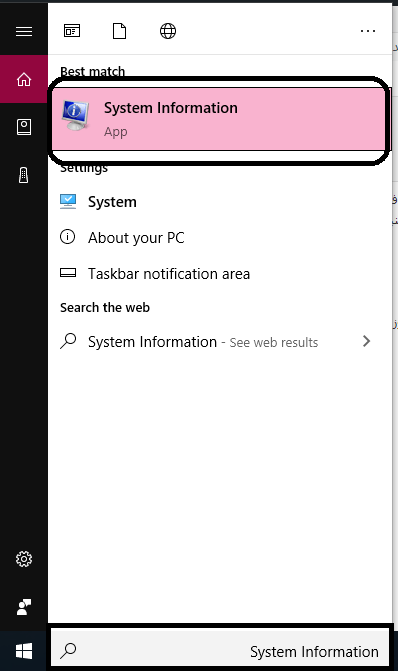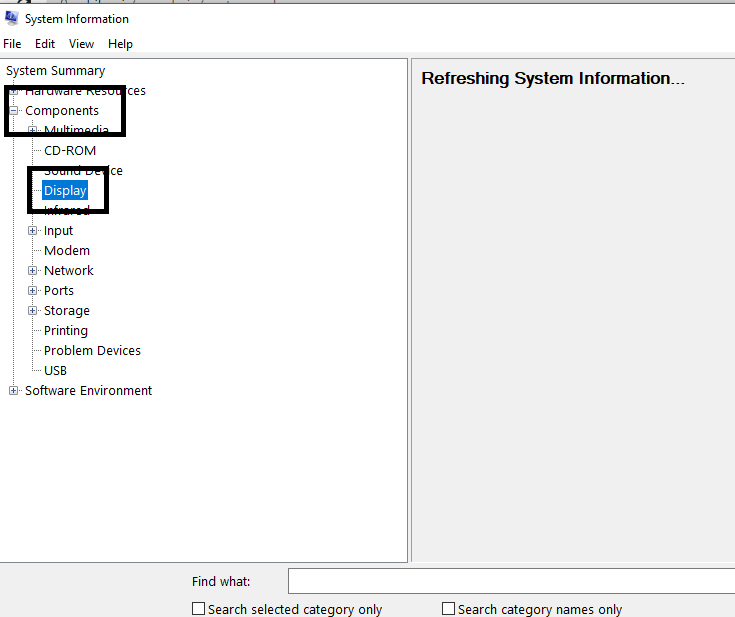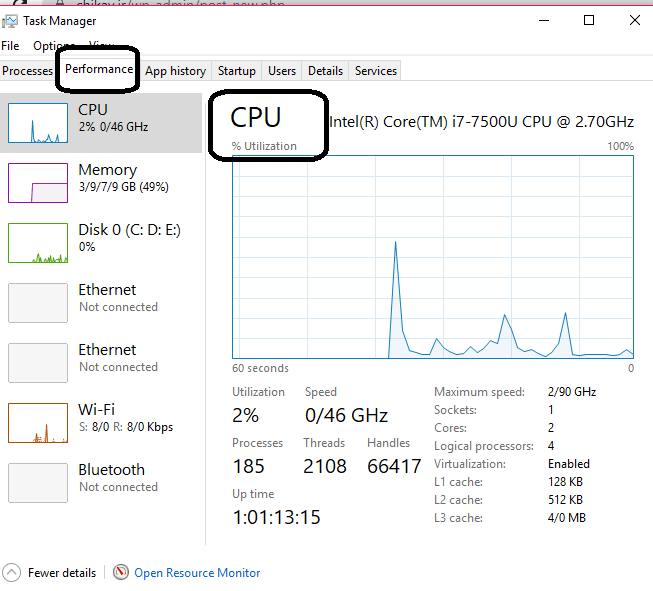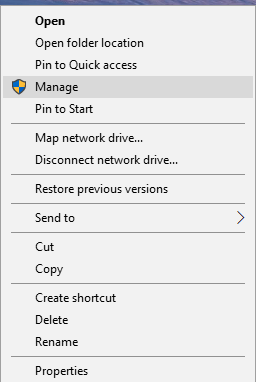چگونه گرافیک کامپیوتر را بفهمیم؟

گرافیک کامپیوتر به عنوان یک جنبه مهم از عملکرد سیستم کامپیوتر، به پردازش و نمایش تصاویر و ویدیوها بر روی صفحه نمایش میپردازد. برای فهمیدن گرافیک کامپیوتر و شناخت مدل و ظرفیت آن، میتوان از روشهای مختلفی استفاده کرد. در ادامه، به طور گام به گام روشهایی را بررسی میکنیم که میتوانید از آنها برای به دست آوردن اطلاعات گرافیک کامپیوتر خود استفاده کنید. همراه چیکاو باشید.
پیدا کردن مدل کارت گرافیک کامپیوتر در ویندوز های مختلف
در زیر به طور گام به گام به شما توضیح میدهم که چگونه میتوانید مدل کارت گرافیک خود را با استفاده از روشهای مختلف در هر نسخه ویندوز پیدا کنید:
پیدا کردن مدل کارت گرافیک در ویندوز از طریق System Information:
- باز کنید منوی Start و سپس در جستجوی “System Information” باشید.
- وارد برنامه System Information شده و در قسمت سمت چپ، درخت “Components” را گسترش دهید.
- سپس در پایین Components، گزینه “Display” را انتخاب کنید.
- در پنجره سمت راست، اطلاعات مربوط به کارت گرافیک شما نمایش داده میشود، از جمله نام مدل کارت گرافیک.
پیدا کردن مدل کارت گرافیک در ویندوز از طریق Task Manager:
- با فشردن کلیدهای Ctrl+Shift+Esc تا Task Manager را باز کنید.
- در پنجره Task Manager، به تب “Performance” بروید.
- در قسمت سمت چپ پایین، بر روی گزینه “GPU” کلیک کنید.
- اطلاعات مربوط به کارت گرافیک شما، از جمله نام مدل آن، در قسمت سمت راست نمایش داده میشود.
پیدا کردن مدل کارت گرافیک در ویندوز ۷ از طریق DirectX Diagnostic Tool:
- باز کنید منوی Start و در جستجوی “dxdiag” باشید و سپس برنامه “dxdiag.exe” را اجرا کنید.
- در پنجره “DirectX Diagnostic Tool”، به تب “Display” بروید.
- اطلاعات مربوط به کارت گرافیک شما، از جمله نام مدل آن، در قسمت “Device” نمایش داده میشود.
روش پیدا کردن مدل کارت گرافیک توسط Computer Management:
- راست کلیک کنید روی آیکون “Computer” در صفحه دسکتاپ و گزینه “Manage” را انتخاب کنید.
- سپس در پنجره “Computer Management”، در قسمت سمت چپ به “Device Manager” بروید.
- در لیست “Display adapters”، کارت گرافیک شما نمایش داده میشود. بر روی آن دو بار کلیک کنید تا جزئیات بیشتر نمایش داده شود.
فهمیدن مدل کارت گرافیک و جزئیات آن از طریق رزولوشن صفحه نمایش:
- روی دسکتاپ راست کلیک کنید و گزینه “Display settings” را انتخاب کنید.
- در بخش “Display”، در قسمت “Advanced display settings” روی گزینه “Display adapter properties” کلیک کنید.
- اکنون در پنجره “Properties”، به تب “Adapter” بروید. در اینجا میتوانید نام مدل کارت گرافیک خود را ببینید.
استفاده از نرم افزار تشخیص مدل کارت گرافیک؛ GPU-Z:
- GPU-Z را از وبسایت مربوطه دانلود و نصب کنید.
- برنامه را اجرا کنید و اطلاعات کاملی درباره کارت گرافیک شما ارائه میدهد، از جمله نام مدل و سازنده آن.
استفاده از نرم افزار تشخیص مدل کارت گرافیک؛ HWiNFO:
- HWiNFO را از وبسایت مربوطه دانلود و نصب کنید.
- برنامه را اجرا کنید و در قسمت “Graphics”، اطلاعات مربوط به کارت گرافیک شما را مشاهده کنید.
پیدا کردن مدل کارت گرافیک از طریق نرم افزار سازنده:
- سازنده کارت گرافیک خود را شناسایی کنید (مانند NVIDIA، AMD یا Intel).
- وارد وبسایت سازنده بشوید و نرم افزارهای مرتبط را دانلود و نصب کنید.
- با اجرای نرم افزار، اطلاعات مربوط به کارت گرافیک خود را مشاهده کنید.
با استفاده از این روشها، شما میتوانید مدل کارت گرافیک خود را در ویندوز پیدا کنید و به اطلاعات گرافیک کامپیوتر خود دسترسی داشته باشید.
سوالات متداول
کارت گرافیک کامپیوتر چیست و چه کاربردی دارد؟
کارت گرافیک کامپیوتر یک قطعه سختافزاری است که وظیفه پردازش و نمایش تصاویر و ویدیوها را بر روی صفحه نمایش کامپیوتر بر عهده دارد. این کارت دارای پردازندههای گرافیکی مستقل بوده و به صورت مجزا از پردازنده اصلی سیستم عمل میکند.
کارت گرافیک کامپیوتر در کاربردهای مختلفی مورد استفاده قرار میگیرد:
- پخش ویدیو و تماشای فیلمها با کیفیت بالا
- بازیهای رایانهای با گرافیک پیشرفته و واقعیت مجازی
- پردازش تصاویر و ویدیوها در برنامههای گرافیکی و طراحی سهبعدی
- اجرای برنامههای شبیهسازی و محاسبات علمی
- پشتیبانی از نمایشهای چندگانه و صفحات نمایش بزرگ
آیا می توان گرافیک کامپیوتر را ارتقا داد؟
بله، میتوان گرافیک کامپیوتر را ارتقا داد. برای ارتقای کارت گرافیک، معمولاً نیاز به جایگزینی کارت گرافیک قدیمی با یک کارت گرافیک جدید و پیشرفتهتر است. با نصب یک کارت گرافیک قویتر، شما میتوانید اجرای بازیهای پرقدرت را تجربه کنید، کیفیت تصاویر و ویدیوها را افزایش دهید و عملکرد کلی سیستم خود را بهبود بخشید. با این حال، برای ارتقا کارت گرافیک نیاز است که مشخصات سیستم شما و سازگاری با کارت گرافیک جدید را در نظر بگیرید و از نصب صحیح و درایورهای مورد نیاز اطمینان حاصل کنید.